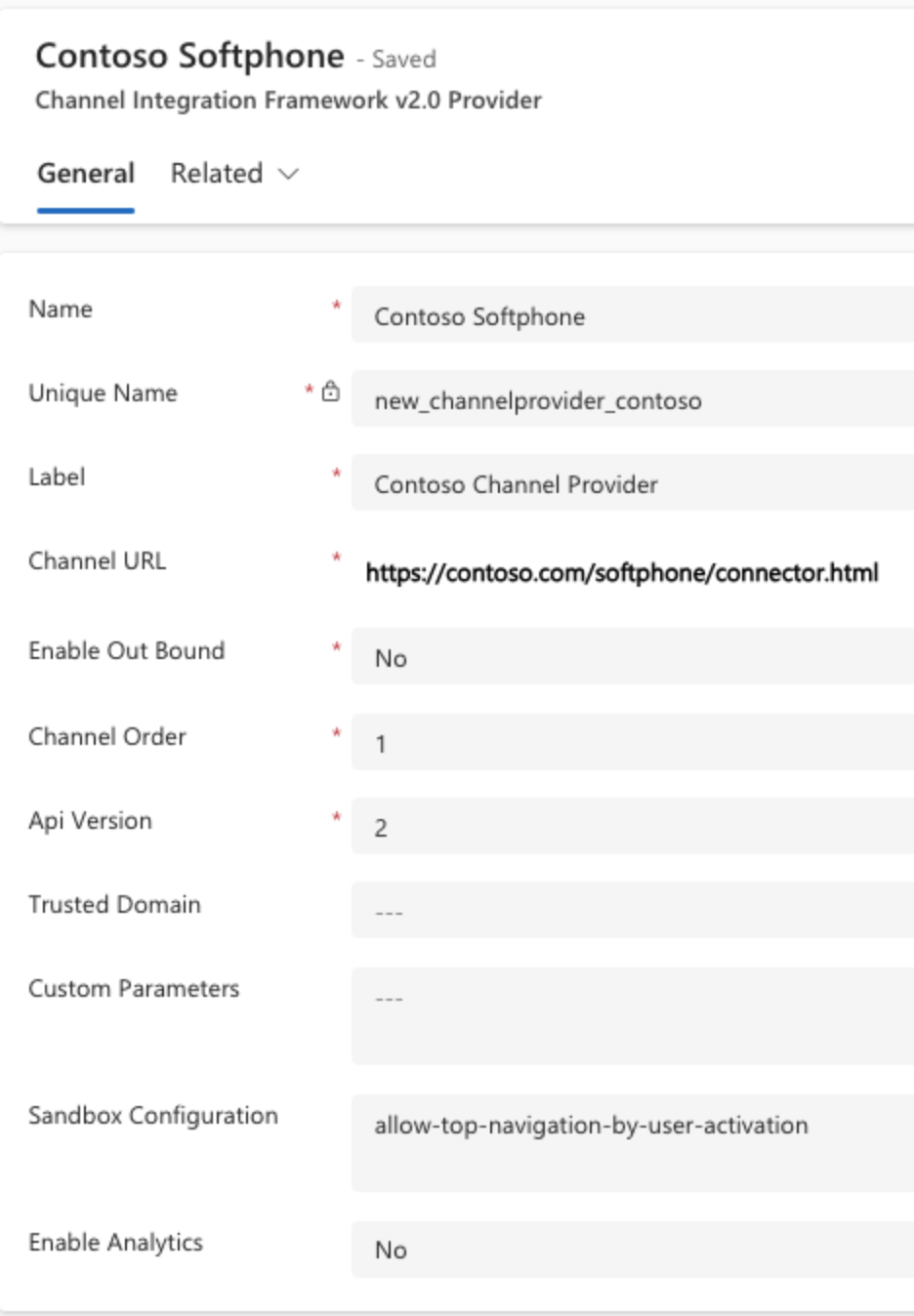Налаштування постачальників каналів у Інфраструктура інтеграції каналів Dynamics 365 2.0
Інфраструктура інтеграції каналів Dynamics 365 2.0 призначена для багатосесійних додатків, таких як Омніканальність для Customer Service і служба підтримки клієнтів робочих просторах. Ви можете налаштувати постачальників каналів для багатосесійних програм за допомогою Центр адміністрування Customer Service або Power Apps.
Додаткові відомості:
Як налаштувати стороннього постачальника каналів
Зайдіть в Центр адміністрування Customer Service і виконайте наступні дії
На карті сайту в області Взаємодія з агентом виберіть Робочі області. Відкриється сторінка Робочі області .
Виберіть Керування для стороннього постачальника голосових каналів.
Виберіть постачальника зі списку Активні постачальники каналів і натисніть Редагувати або натисніть кнопкуСтворити , щоб додати нового постачальника каналів.
Введіть або оновіть такі дані:
| Поле | Опис |
|---|---|
| Ім'я | Назва постачальника каналів. |
| Унікальна назва | Унікальний ідентифікатор у <форматі prefix>_<name> . ВАЖЛИВО: Для унікального імені обов’язково:
|
| Надпис | Мітка відображається як заголовок на віджет. |
| URL-адреса каналу | URL-адреса провайдера для розміщення в віджет. Перегляньте API JavaScript про те, як розробити віджет комунікації з Інфраструктура інтеграції каналів Dynamics 365. Якщо URL-адреса не в указаному форматі, програма відображає попередження. Виберіть Відновити , щоб скинути URL-адресу до очікуваного значення. |
| Увімкнути зовнішні зв’язки | Вибравши номер телефону на сторінці єдиний інтерфейс Dynamics 365, віджет ініціює дзвінок або вихідний зв’язок. |
| Порядок каналів | Порядок старшинства провайдерів каналів. Тобто пріоритет відображення каналу для агентів і єдиний інтерфейс додатків. |
| Версія API | Версія API Channel Integration Framework. |
| Довірений домен | Додатковий домен, якщо початкова цільова URL-адреса та кінцевий домен, з якого розміщується комунікаційний віджет, відрізняються. Додайте домен (URL-адресу) для доступу до API Channel Integration Framework. |
| Настроювані параметри | Це приймає текстовий блоб як вхідні дані і Microsoft.CIFramework.getEnvironment повертає його як значення ключа customParams. |
| Конфігурація ізольованого програмного середовища | URL-адреса каналу завантажується як iFrame веб-ресурс у режимі пісочниці. Використовуйте це поле, щоб настроїти список атрибутів пісочниці для URL-адреси каналу. Ви можете додати кілька атрибутів, розділених комами. |
| Увімкнути аналітику | Виберіть Yes , чи хочете ви ввімкнути аналітику для свого постачальника каналів. |
Нотатка
- Атрибути пісочниці, такі як allow-forms, allow-popups, allow-scripts, allow-same-origin, allow-modals, allow-downloads, налаштовані за замовчуванням.
- Кнопка «Відновити » доступна лише для форм із унікальним ім’ям msdyn_omnichannel.
- Поле
Api Versionвстановлюється в2положення під час навігації з профіль інтерфейсу агента.
- Виберіть Зберегти та закрити.
Як вимкнути або видалити постачальника каналів
На карті сайту Центр адміністрування Customer Service виберіть Робочі області в Agent experience. Відкриється сторінка Робочі області .
Виберіть Керування для стороннього постачальника голосових каналів.
Виберіть постачальника зі списку Активні постачальники каналів і виконайте одну з наведених нижче дій.
- Щоб деактивувати постачальника каналів, виберіть Деактивувати . У діалоговому вікні «Підтвердити деактивацію » виберіть « Так». Пізніше канал можна повторно активувати, вибравши Активувати.
- Щоб видалити постачальника каналів, виберіть Видалити. У діалоговому вікні Підтвердити видалення виберіть Так , якщо ви впевнені, що хочете видалити постачальника каналу. Зверніть увагу, що ви не можете повторно активувати постачальника каналів після його видалення.
Див. також
Огляд досвіду роботи агента
Увімкніть вихідний зв’язок (ClickToAct)
Microsoft.CIFramework.getEnvironment
Зворотний зв’язок
Очікується незабаром: протягом 2024 року ми будемо припиняти використання механізму реєстрації проблем у GitHub для зворотного зв’язку щодо вмісту й замінювати його новою системою зворотного зв’язку. Докладніше: https://aka.ms/ContentUserFeedback.
Надіслати й переглянути відгук про